Sejak perilisan Windows 10, sepertinya dunia sistem operasi Windows semakin berkembang meningkat drastis. Windows 10 ini merupakan sistem operasi komputer yang dikembangkan oleh Microsoft tahun 2014 silam, kemudian dirilis ke publik pada satu tahun setelahnya.
Hadirnya Windows 10 ini juga diikuti dengan fitur-fitur terbaru. Salah satunya yaitu peramban web yang bernama Microsoft Edge. Jika kita melihat sekilas ikon browser bawaan Windows 10 ini maka akan terlintas dibenak kita seperti Internet Explorer. Hal ini disebabkan oleh ikon yang dimiliki sangat mirip. Namun keduanya ternyata benar-benar berbeda.
Browser yang menggantikan Internet Explorer di Windows 10 ini dirancang eksklusif dengan beragam kelebihan yang tidak didapatkan pada browser lain.
Sama seperti kebanyakan aplikasi lain, ketika kita membuka peramban web ini maka pada umumnya kita akan disuguhkan oleh splash screen. Nah, secara default Microsoft Edge akan menampilkan splash screen khas berwarna biru. Tentu saja kita dapat mengganti warna splash screen Microsoft Edge tersebut dengan warna kesukaan kita jika kita merasa bosan.
Oleh karena itu, pada artikel ini akan membahas mengenai cara mengganti warna splash screen Microsoft Edge. Yuk simak penjelasan berikut ini.
Cara Mengganti Warna Splash Screen Microsoft Edge
Selain lebih ringan, browser Microsoft Egde ini juga lebih eye catching dan modern dibandingkan peramban web default pada sistem operasi Windows sebelumnya yakni Internet Explorer. Pada splash screen atau tampilan loading sebelum aplikasi Microsoft Edge ini terbuka akan menampilkan logo Microsoft Edge di bagian tengah dengan latar belakang berwarna biru.
Pada kesempatan kali ini, kita akan mengganti warna splash screen Microsoft Edge pada sistem operasi Windows 10. Saat ingin mengubah warna splash screen, kita harus mengetahui kode warna Hex RGB tersebut. Berikut ini merupakan cara mudah dalam mengetahui kode warna RGB sekaligus mengganti warna splash screen Microsoft Edge. Ikuti langkah-langkah di bawah ini:
A. CARA MENGETAHUI KODE WARNA HEX RGB
Nah, untuk dapat mengetahui kode warna RGB yang diinginkan, Anda dapat menggunakan aplikasi color picker, color picker pada paint 3D, color picker pada photoshop maupun halaman web yang menyediakan kode warna RGB. Pada artikel ini, saya akan memanfaatkan aplikasi yang sudah tersedia di Windows 10 yakni paint 3D.
1. Buka aplikasi Paint 3D > lalu silakan pilih Add color.
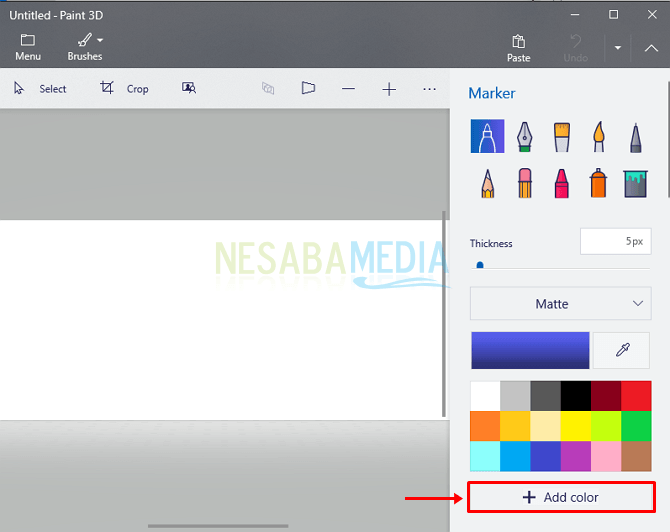
2. Kemudian silakan cari warna yang Anda inginkan dengan menggeser-geser kotak yang ditunjuk oleh tanda panah nomor 1 > jika warna yang diinginkan sudah ketemu, silakan copy atau salin kode Hex pada area yang ditunjuk oleh tanda panah nomor 2.
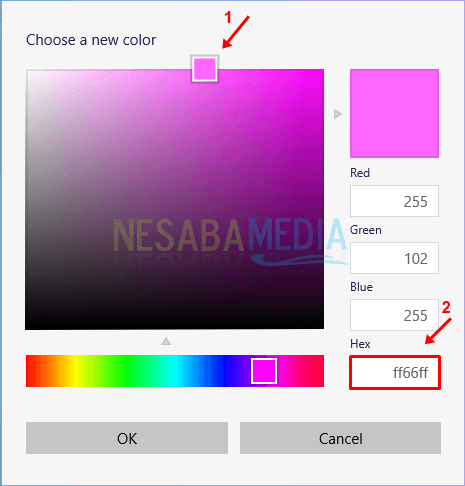
B. CARA MENGGANTI WARNA SPLASH SCREEN MICROSOFT EDGE
1. Pertama, buka run dengan cara tekan tombol Windows + R pada keyboard secara bersamaan > kemudian silakan ketik regedit > lalu klik OK.
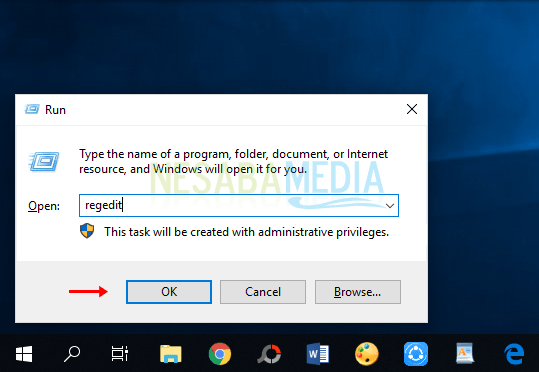
2. Setelah Registri Editor terbuka, silakan buka path berikut: HKEY_CURRENT_USER > Software > Classes.
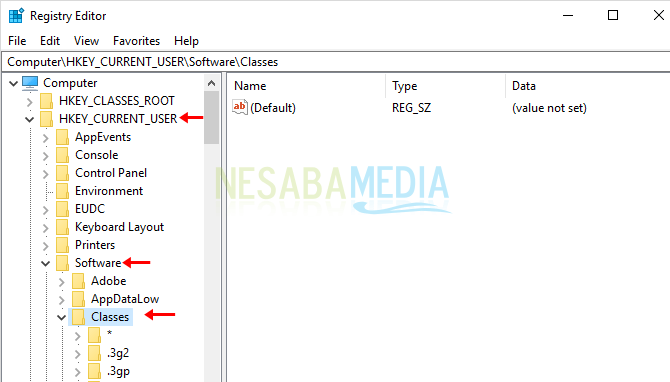
3. Selanjutnya buka path: Local Settings > Software > Microsoft > Windows > CurrentVersion.
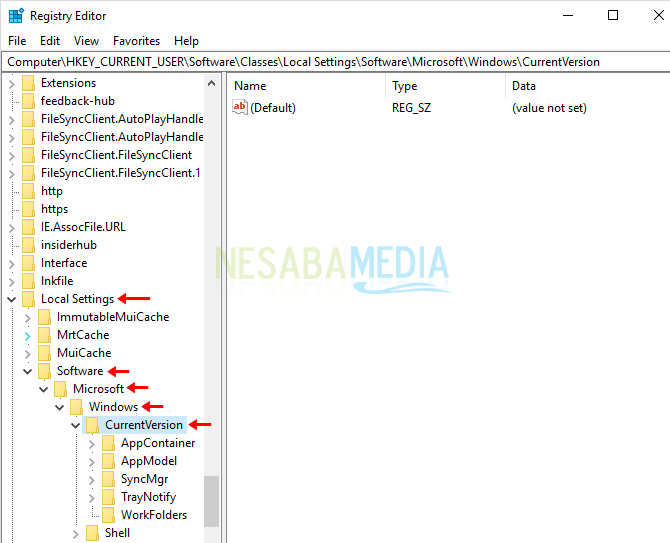
4. Kemudian buka lagi path: AppModel > SystemAppData > Microsoft.MicrosoftEdge_8wekyb3d8bbwe.
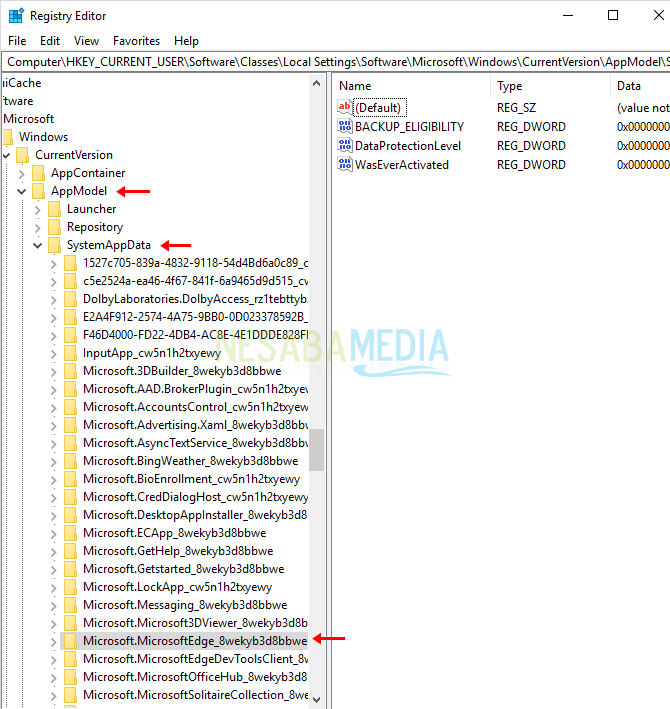
5. Setelah itu buka path berikut: SplashScreen > Microsoft.MicrosoftEdge_8wekyb3d8bbwe!MicrosoftEdge.
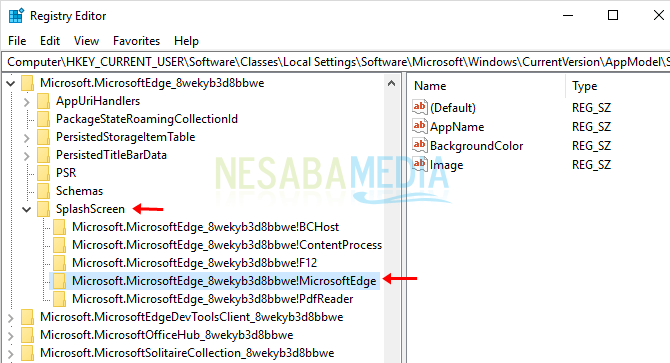
6. Nah, langkah selanjutnya kita akan mengganti warna splash screen dengan double click atau klik dua kali pada BackgroundColor.
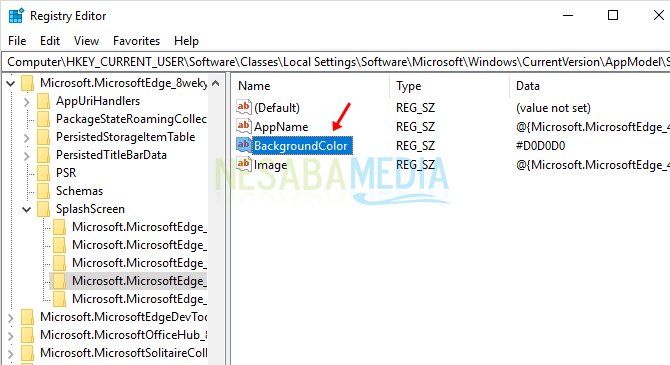
7. Selanjutnya silakan ubah value data sesuai dengan kode warna hex yang Anda inginkan > lalu klik OK.
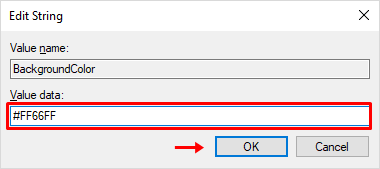
8. Silakan buka peramban web Microsoft Edge, dan lihat hasilnya. Maka warna splash screen pada browser Microsoft Edge ini akan berubah sesuai dengan kode warna yang kita inputkan.

9. Apabila suatu saat Anda ingin kembali ke warna splash screen Microsoft Edge default, silakan lakukan kembali langkah-langkah di atas dengan memasukkan kode warna berikut: #0078D7

Mudah bukan cara mengganti warna splash screen pada Microsoft Edge? Nah, untuk dapat mengganti warna splash screen tersebut, kita harus mengetahui kode warna RGB yang kita inginkan.
Meskipun peramban web bawaan Microsoft 10 ini masih terbilang kalah dari browser ternama seperti Google Chrome, Mozilla Firefox dan lain sebagainya, namun tidak ada salahnya jika Anda menggunakan Microsoft Edge ini.
Sekian artikel mengenai cara mengganti warna splash screen Microsoft Edge pada Windows 10. Semoga artikel ini bermanfaat bagi Anda. Tetap kunjungi Nesabamedia untuk mendapatkan informasi menarik dan terbaru.
Editor: Muchammad Zakaria
Download berbagai jenis aplikasi terbaru, mulai dari aplikasi windows, android, driver dan sistem operasi secara gratis hanya di Nesabamedia.com:













